8 Cara Menggunakan Fungsi ROUND di Excel – Apakah Anda bekerja sebagai tenaga pengajar? Jika iya maka kegiatan seperti mengelola data siswa sudah sangat sering dilakukan.
Mengelola data tersebut termasuk untuk menghitung nilai rata-rata para siswa yang diajarkan.
Biasanya untuk melakukan pengolahan data ini kita bisa menggunakan Microsoft Office Excel yang memang merupakan suatu aplikasi pengolah data berupa angka.
Di Microsoft Excel ini terdapat berbagai rumus yang bisa kita gunakan agar pengolahan data jauh lebih mudah seperti pembagian, perkalian, penjumlahan, pengurangan, rata-rata, dan lain sebagainya.
Ada juga yang namanya fungsi ROUND di Microsoft Excel, di sini akan dibahas mengenai cara menggunakan fungsi ROUND di Excel, simak hingga usai ya.

Fungsi ROUND pada Microsoft Excel
Fungsi AVERAGE merupakan fungsi yang paling sering digunakan, namun mungkin saja hasil dari nilainya tidak sesuai dengan harapan.
Misalnya jumlah digit angka yang berada di belakang tanda desimal titik yang terlalu panjang sehingga memberikan kesan berlebihan.
Agar bisa mengatasi hal tersebut maka kita perlu melakukan format atau membulatkan nilai rata-rata yang dihasilkan ke angka-angka desimal tertentu.
Dalam hal tersebut Anda bisa menggunakan fungsi ROUND, yang mana dengan fungsi ini maka Anda bisa menentukan berapa jumlah angka yang berada di belakang tanda desimal atau bahkan bisa menghilangkannya sama sekali.
Namun sebelum ke pembahasan utama mengenai cara menggunakan fungsi ROUND di Excel maka kita “berkenalan terlebih dahulu dengan fungsi ROUND ini ya.
Fungsi ROUND sendiri sangatlah penting yaitu berguna untuk membulatkan desimal dari suatu angka secara normal di Microsoft Office Excel.
Baca Juga : Cara Menggabungkan Dua atau Lebih Kolom di Excel Tanpa Kehilangan Data
Mengenai hasil dari rumus ROUND yaitu angka dari hasil proses pembulatan desimal dengan adanya detail yang sesuai preferensi Anda.
Tidak semua Microsoft Excel bisa menggunakan fungsi ROUND, jadi ROUND ini dapat digunakan dengan minimal Microsoft Excel versi 2003 dan di atasnya.
Untuk penulisan rumus ROUND di Excel antara lain:
=ROUND(number, num_digits)
8 Cara Menggunakan Rumus ROUND di Excel
Mengenai cara menggunakan fungsi ROUND di Excel akan dibahas di poin ini.
ROUND(nilai, jumlah_angka)
Keterangan:
- Jadi, nilai merupakan parameter yang sangat dibutuhkan dan merupakan nilai yang dibulatkan.
- Jumlah_angka merupakan parameter banyaknya angka yang ditampilkan setelah tanda desimal titik.
Untuk contoh dari cara menggunakan fungsi ROUND di Excel bisa Anda lihat di bawah ini:
- Langkah pertama Anda harus membuka file Microsoft Excel terlebih dahulu atau membuka dokumen tabel data nilai siswa yang telah ada sebelumnya.
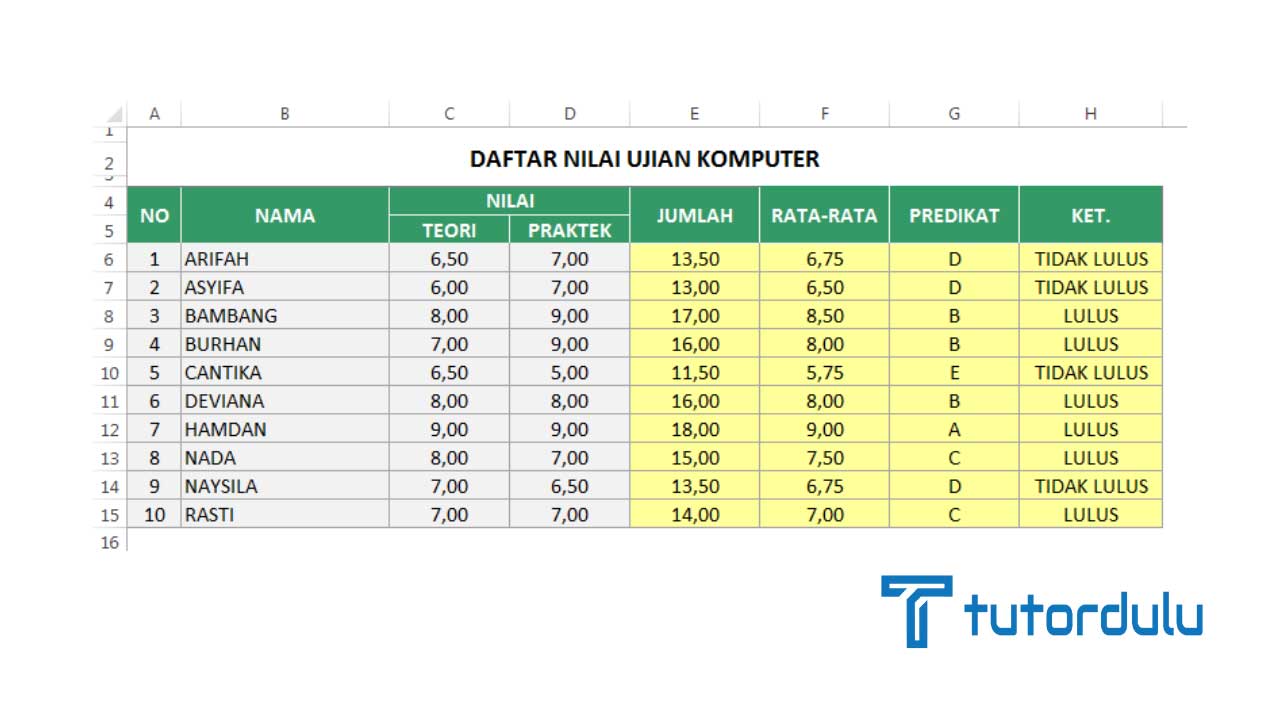
- Letakkan kursor di Sel Excel P6 kemudian ketik =ROUND(O6, 2) agar bisa membulatkan nilai rata-rata yang ada di kolom O.
- Kemudian nilai rata-rata tersebut dibulatkan, yaitu menampilkan 2 angka saja di belakang tanda desimal titik.
- Untuk memperhatikan formula yang diketik, Anda bisa melihatnya di formula bar.
- Kemudian tekan Enter di keyboard agar bisa mendapatkan hasil dari nilai rata-ratanya,
- Salin formula tersebut dengan menarik handler mulai dari sel P6 yang aktif sampai ke sel P13 agar bisa menghitung pembulatan nilai rata-rata siswa yang lain.
- Hasil pembulatan dari nilai rata-rata pun akan tampil di kolom ROUND (perhatikan gambar di atas).
- Untuk membulatkan langsung dari hasil nilai rata-rata di kolom RATA-RATA maka lakukan pengkombinasian fungsi ROUND dan AVERAGE dengan rumus berikut ini: =ROUND(AVERAGE(C6:N6), 2) di sel O6.
Baca Juga : Cara Menghapus Pemformatan Sel (Cell) di Excel dengan Cepat
Kesimpulan
Fungsi ROUND ini memang kita perlukan di saat-saat tertentu sehingga sangat penting untuk mengetahui cara menggunakan fungsi ROUND di Excel.
Gunakanlah fungsi ROUND dengan menerapkan langkah-langkahnya di atas, selamat mencoba!





